この記事は、おおよそ 8分52秒 で読めます。
こちらの新館ではないもう一つのブログ「たーみのログ – 本館 -」は、ファンブログ(FANBLOG)を利用中ですが、最近思うところがあります。
ファンブログから引越しを決断
1か月間、更新(記事の新規投稿)をしないと、ファンブログ側が用意した広告が勝手に表示されます。それが嫌で更新するようにしていますが、なんか無理やり感もあるのでどうしたものかと。そもそも無料ブログサービスなので、提供側の都合で広告が表示されるのは当然なのですが「更新していないので広告が表示されています」と表示されるのは、更新されていない感が増すだけなので、なんか嫌ですよね。
広告
この広告は30日以上更新がないブログに表示されております。
新規記事の投稿を行うことで、非表示にすることが可能です。 posted by fanblog
そういえば、しばらく前の Xserver からの案内で、
提供内容
「独自ドメイン永久無料特典」の特典内容を強化し、《最大2個》のドメインが永久に無料でご利用いただけるようになりました。
というものがありました。ファンブログの利用をやめて Xserver でサブドメインを作って、本館を移行しようかと思いましたが、こちらの特典を使ってドメインを取得し、そこに移行してみましょう。なにせ無料なので使わない手はありません。メリットとしては、
先の勝手広告を意識してブログを更新しなくては・・という思いに関係なく好きな時に更新できる。
新館1本にしてもよいのですが、ちょっとした「ひとりごと」などは手軽に更新できたほうがよいので、引き続きブログを分けて、本館をシンプルな状態で継続することはいろいろと便利そう。
WordPress ならファンブログと異なり、いろいろと自由度が高いのでやりたいことができる。
新館とは別のテーマや各種プラグインを使うこともできるので、そもそも運用を趣味と考えると遊べる本番環境が増えて楽しめる。
例えば、 本館のこの月別アーカイブも新館のようにたたんだりしてみたかったのでが、そんなことはできず・・
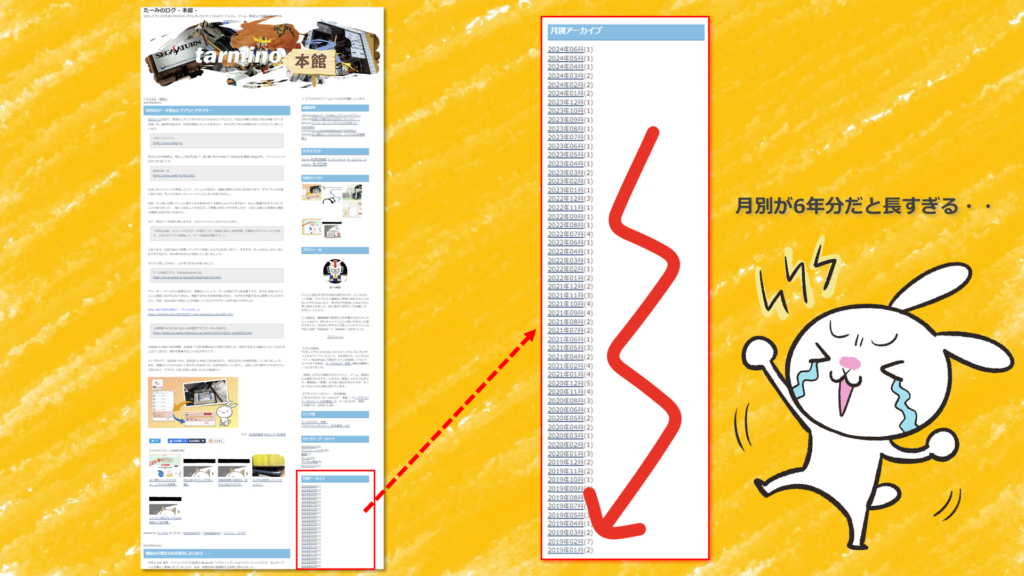
ファンブログからの引越しは、メリットはあれどもデメリットはなさそうです。デメリットというか、引っ越し作業が発生するので、それが面倒といえば面倒ですが、本記事のようにブログのネタになりますし・・そもそも、ブログの本題の一つに WordPress をいじることがありますので、デメリットとは言えません。最近、新館はめっきり、レトロゲーム、エミュレータブログと化しているので、たまには本来の WordPress ネタも・・
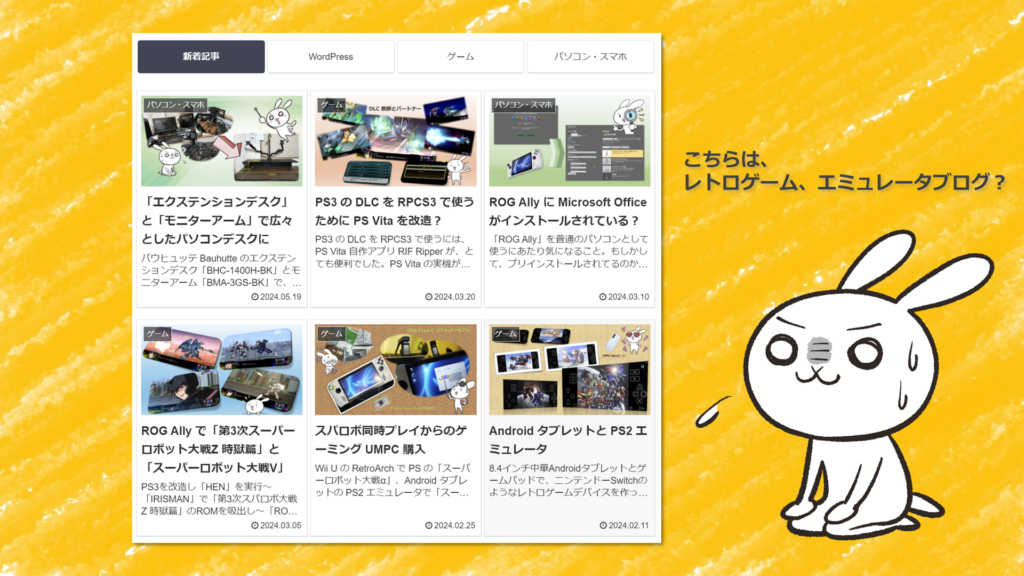
移行作業前にまずは、2つ目のドメインを取得しなければ話が始まらないので、さっそく申請してみました。
独自ドメイン永久無料特典
https://www.xserver.ne.jp/manual/man_order_present_domain.php
「tarmino.com」は、新館で利用していますので当然それ以外として、何にしようかと迷いましたが、ブログ用なのでこちらに「tarmino.blog」
ファンブログの引越し準備
今回、データ移行の参考にさせていただいた記事はこちら。
【図解】Seesaa(シーサー)ブログからWordPressにリダイレクトして引越しする方法
https://sigezo.xsrv.jp/seesaa-redirect
過去記事を引っ越しするだけでよいかと思っていたのですが、ファンブログの過去記事からリダイレクト設定もできるようなので、こちらの記事を参考に移行作業をやってみることにしました。sigezo さん、ありがとうございます。
リダイレクトするには元記事のタイトルに条件があるそうなので、まずは、ファンブログの記事データを確認します。記事数が113件もあるので、ファンブログからエクスポートしたファイルを Excel ファイルで読み込んでみました。文字コードを UTF-8 でエクスポートして、Excel で文字コードを合わせれば、文字化けしないで取り込めます。
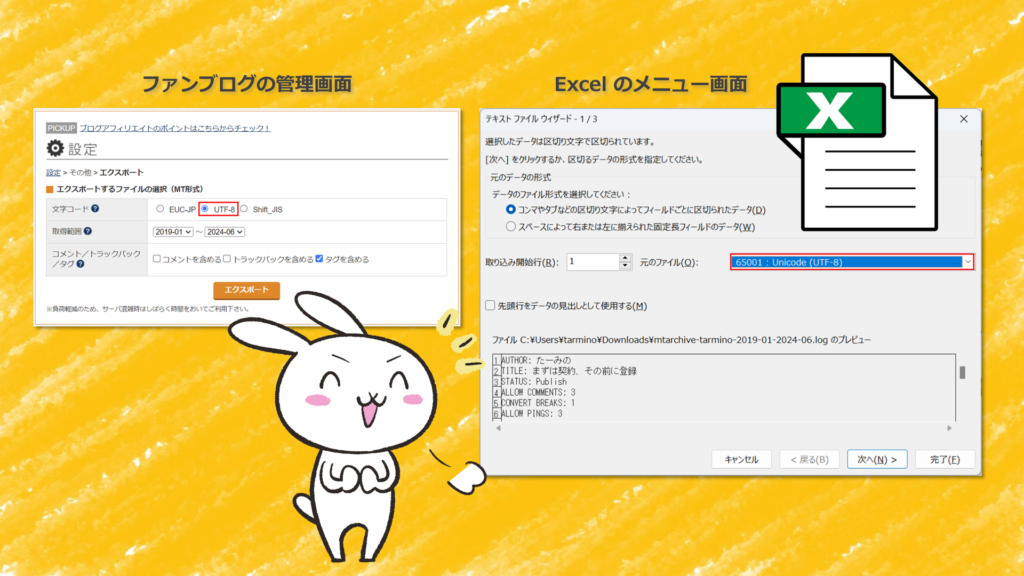
ファンブログで記事タイトルの修正
元記事のタイトル条件が下記なので、この辺を Excel 上で調べてみます。
- 全角22文字以内にする。
- 全角の英数字は半角に変更。
- 半角スペースは使わない。
たぶん、全角の英数字は使っていないと思いますが、半角スペースは多用しています。半角スペースを削り、文字数を確認してみましょう。全角22文字以内ということは、44バイト以下なら大丈夫なのでしょうか。とりあえず、45バイト以上あるものをピックアップ。10件ありました。これを含め、半角スペースを削ったものを合わせると59件。最終的に移行する記事をエクスポートする前に約半数の記事タイトルを修正する必要があるようです・・
こればかりは一気に処理できないので、ファンブログの管理画面で1件ずつ修正していきます。半角スペースで読みやすくしていた部分、一部は全角スペースを利用して修正してみました。これで、とりあえず移行準備は完了です。再度、記事データをエクスポートしておきます。
WordPressの準備
インポートする記事データの修正が終わり、再度エクスポートしたので、次に Xserver 側の準備を行います。WordPress のインストール前に Xserver のサーバーパネルで先日取得した「tarmino.blog」ドメインの追加を行う必要があるのですが、反映までに少し時間がかかるようです。Excel でデータを修正する前にやっておけばよかったです・・
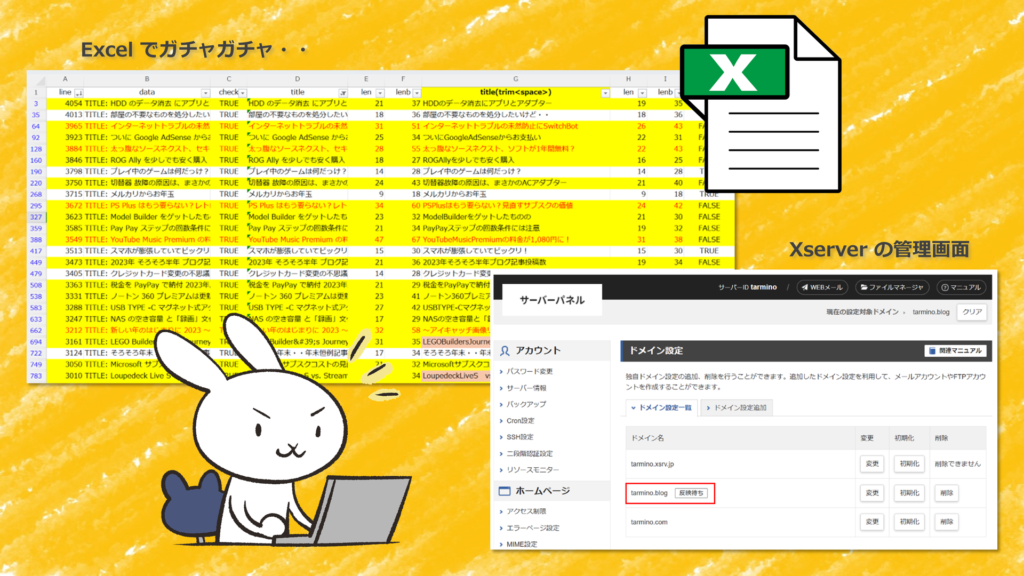
しばらく反映待ちのままでしたが、WordPress のインストールは「WordPress簡単インストール」というメニューからできました。これで、記事のインポートができるはずなので、さっそく実行したいところですが、インポートする前に WordPress で設定しておくことがあるようです。
- WordPressのパーマリンクの設定
- 「検索エンジンがサイトをインデックスしないようにする」という項目の設定
あとは、先の「WordPress簡単インストール」のユーザー登録で実際の氏名を登録しているので、
- WordPressのユーザー画面にて、ニックネームとブログ上の表示名を更新
これで、とりあえずインポート前の準備が完了しました。
WordPressに記事をインポート
さて、いよいよ記事をインポートしてみます。意外とあっさりインポートできてしまいました。で、見てみると。けっこういい感じです。画像部分などがおかしいですが、そもそも、画像もファンブログサーバから移行しないといけないので、後で修正する必要がありそうです。画像の件もありますし、まだ公開できそうもないので、念のため Xserver 上の設定でベーシック認証をかけておきましょう。
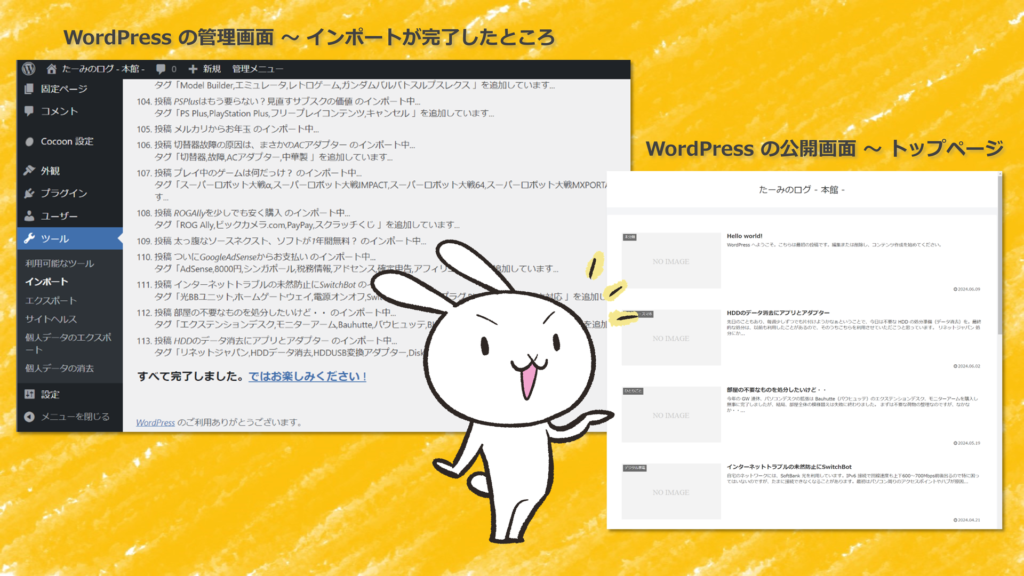
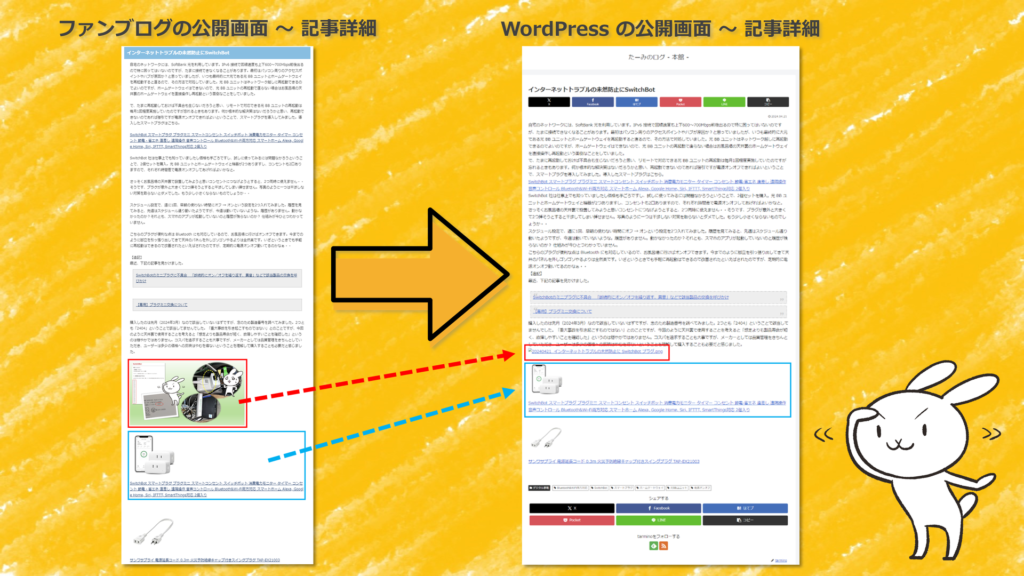
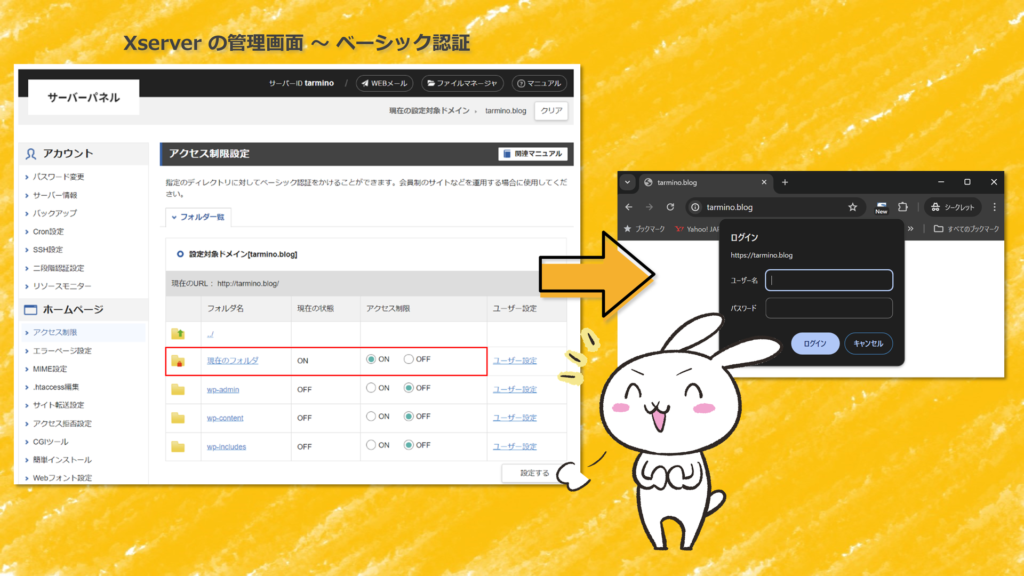
画像ファイルの移行
画像ファイルはどうしたものか・・ファンブログの画像をすべてダウンロードして、WordPress へ移行、記事にそれぞれ貼り直すというのが一番手っ取り早そうです。そもそも新館と異なり、一つの記事に複数の画像を貼ってある記事も少ないので、力技でどうにかなりそうです。
ファンブログの画像管理メニューを確認すると、67件登録があります。一つずつダウンロードしてもたいした数ではないのですが、一応、記事データ内のファイル名から加工して一括ダウンロードなど検討してみました。しかし、ファンブログで画像ファイルをアップロードする際に日本語のファイル名だったものもあり諦めました・・
ファイル名を日本語のままアップロードしているものは、次のような状態になっていて、一括でファイルがダウンロードできたところで、いろいろと面倒な気がします。WordPress の記事編集画面で元のファイル名は読み取れるので、素直にファンブログの画像管理画面からアップロードした際のファイル名でダウンロードして、それを WordPress にアップロード、WordPress で再度貼り直したほうがよさそうです。

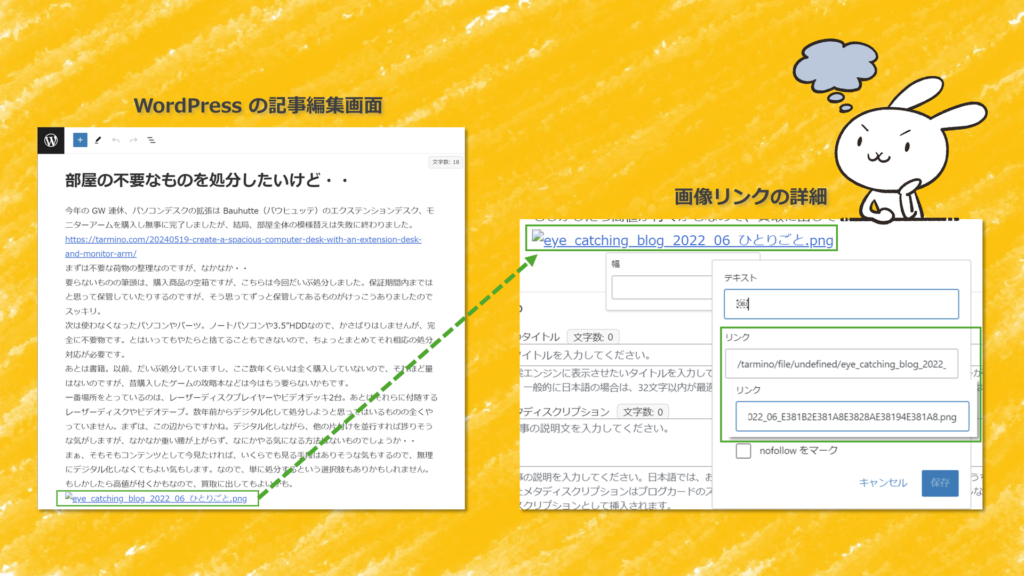
というわけで、画像に関しては、素直にファンブログの管理画面-画像管理からファイルをダウンロード、WordPress にそのままアップロード、各記事で貼り直しということにしました。
記事データ移行の落とし穴
移行した記事ですが、よくよく見ると、ちょっと変な内容になっていました。なんか余計なタグがいっぱいついているような気がします。
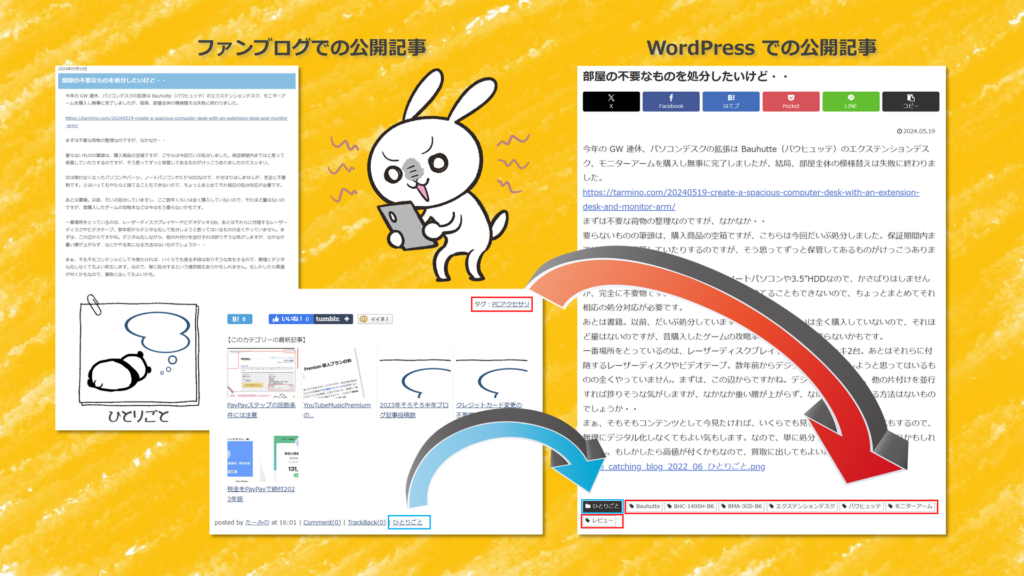
ファンブログからエクスポートして WordPress でインポートしたデータ、WordPress の記事編集画面、ファンブログの記事編集画面を見比べてみると、カテゴリーは正しく移行しています。タグに移行された部分は、ファンブログでいうとキーワードの部分になっています。そして、タグは取り込まれていません。
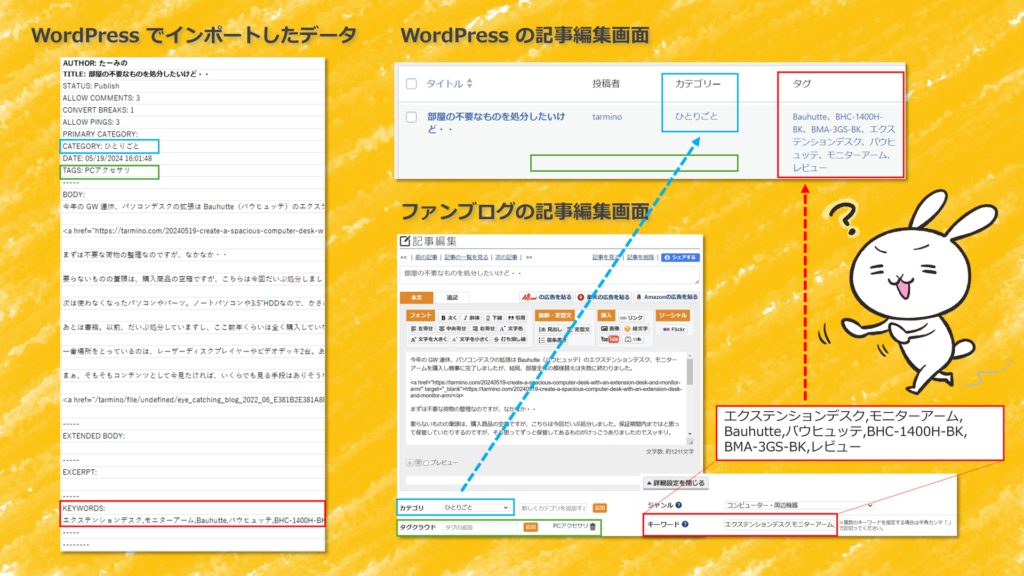
これは、取り込むデータを加工する必要がありそうです。WordPress の管理画面のタグのメニューを確認するとタグが200個以上登録されていることになっています・・タグは別途管理しているので、正確な数がわかるのですが、30個ほどしかありません。
エクスポートしたファイルで、「TAGS:」にあるテキストを「KEYWORDS:」に移動すれば WordPress でのタグが正しく設定できそうです。次に「KEYWORDS:」あるデータは、WordPress 上では、メタキーワードにも入れればよさそうなので、これは本文のエリアにでも移しておいて手作業で入れ直していけばよさそうです。
結局、データとしてはある程度移行はできますが、画像含め最終的には記事を1件ずつ確認していく必要がありそうです。そう簡単にはできないと思ってはいましたが・・とりあえず、先のタグの件は、Excel上で加工したほうが早そうなので、Excel 上でテキストを動かして修正しました。
再度、インポートしてみます。今度はうまくいったようです。カテゴリーもタグもファンブログでの状態を保って取り込まれています。ファンブログでキーワードとして設定してあったデータは、とりあえず本文の最後に移しておいたので、後で記事を編集する際に利用すればよさそうです。
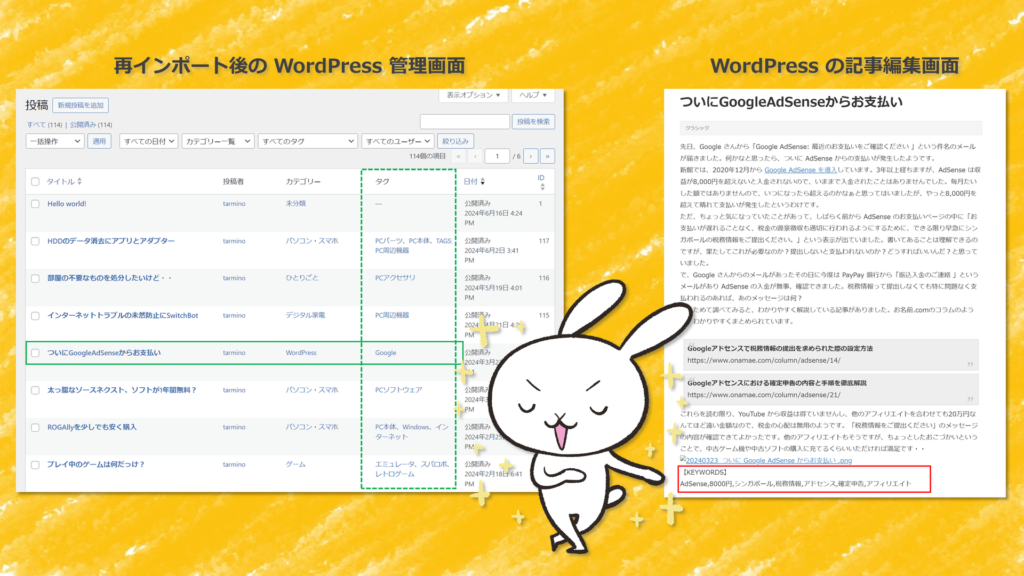
ところで、ここまで、記事データをインポートしては確認して、Excel で加工、再びテキストデータにしてインポートして、また加工・・を何回か繰り返しましたが、その度に次のプラグインを利用して WordPress データをリセットしました。
Advanced WP Reset
https://ja.wordpress.org/plugins/advanced-wp-reset/
その名の通り、WordPress の環境をリセットしてしまうものです。以前、テスト環境を作った時にも利用しましたが、今回のような移行作業の初期段階でも便利だと思いました。
まとめ
記事本文やタイトル、タグなどは、ある程度機械的に移行できましたが、画像ファイルは完全に手作業になります。まだ、WordPress 上で各記事への貼り直し作業は進めていませんが、画像含め各記事の確認作業は、113件もあると時間が掛かりそうです。せっかくですから修正しながら、各記事を見直すのも悪くはなさそうです。6年目に突入しているので、懐かしく思える記事もありそうですし。

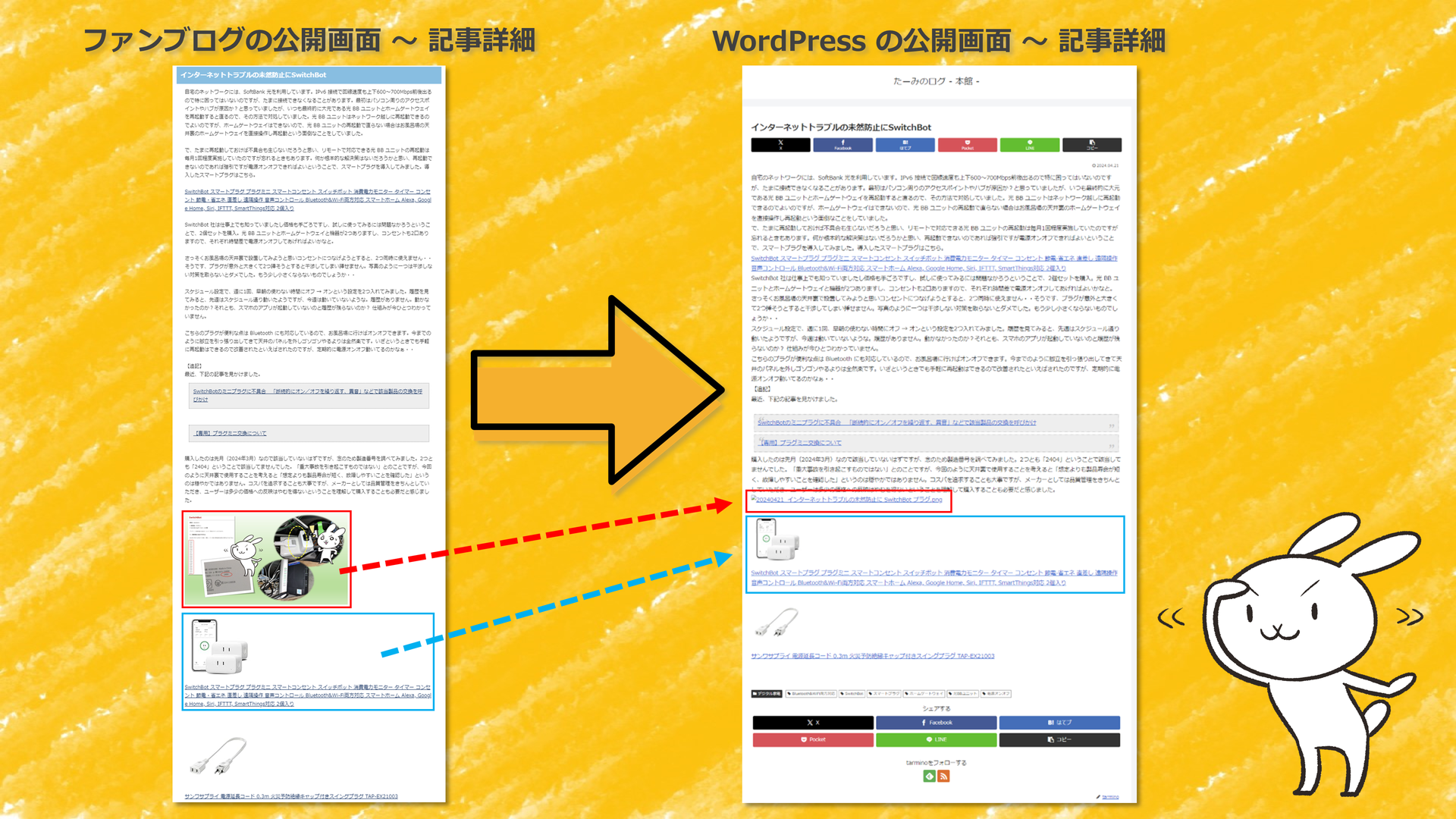
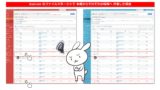

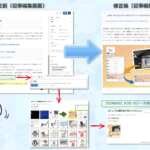
コメント